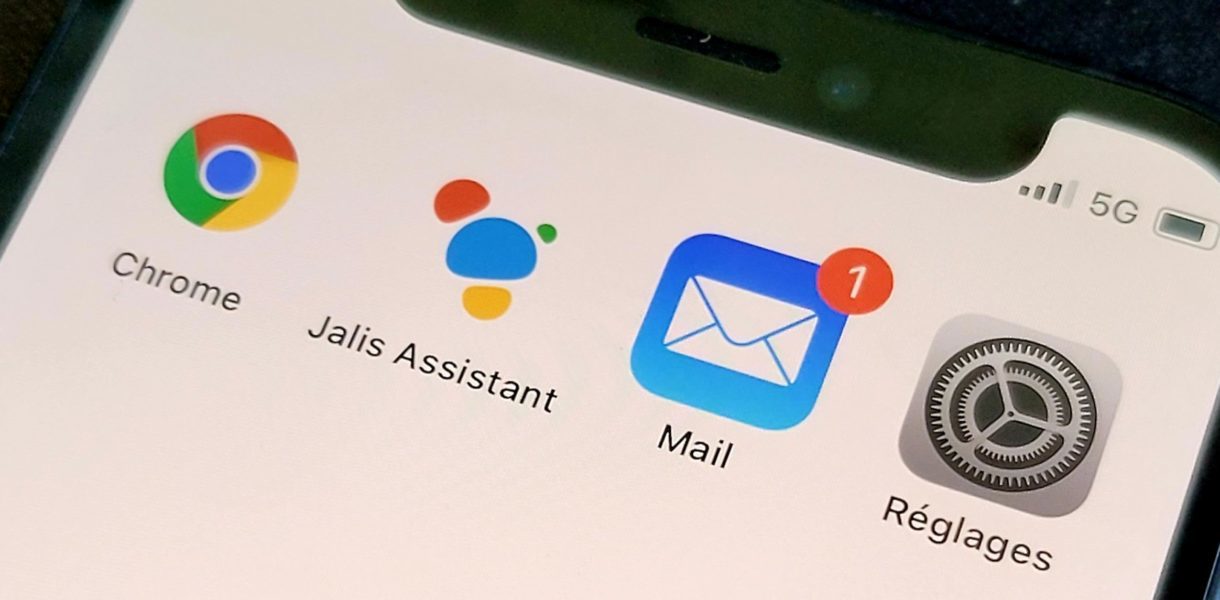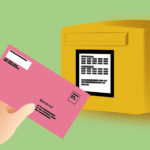Cet article vous explique comment ajouter une adresse mail dans l’application Mail de votre Apple iPhone.
– Cliquez sur l’application « Réglages« , « Mail » (ou « Comptes et mots de passe » selon la version d’iOS installé sur votre iPhone) puis « Comptes«

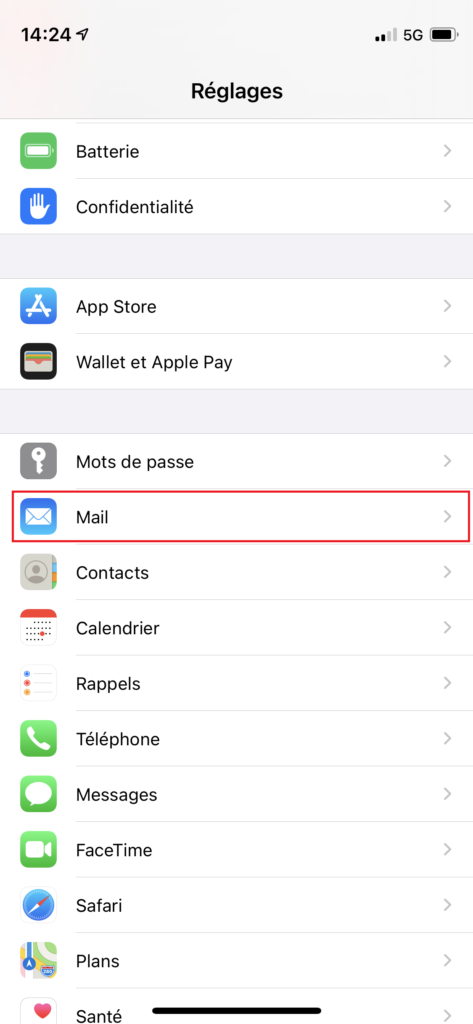
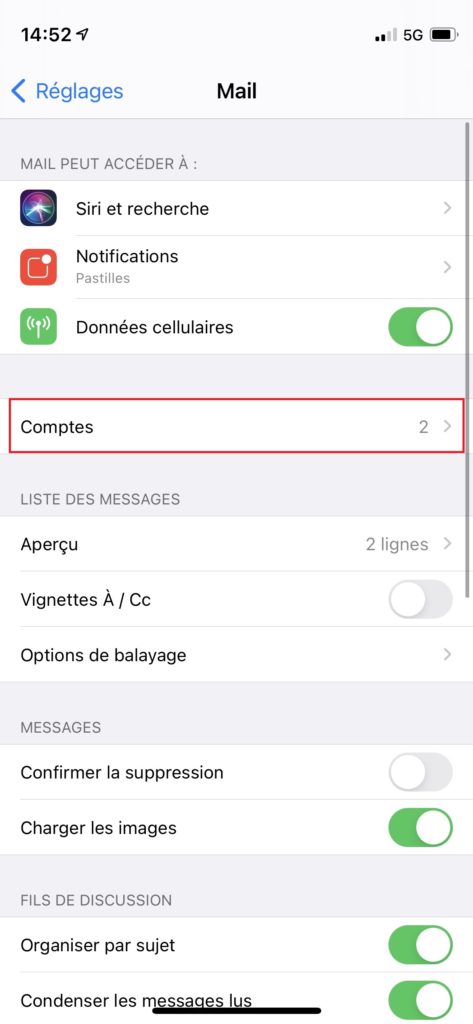
– Cliquez sur « Ajouter un compte« , « Autre » puis « Ajouter un compte Mail »
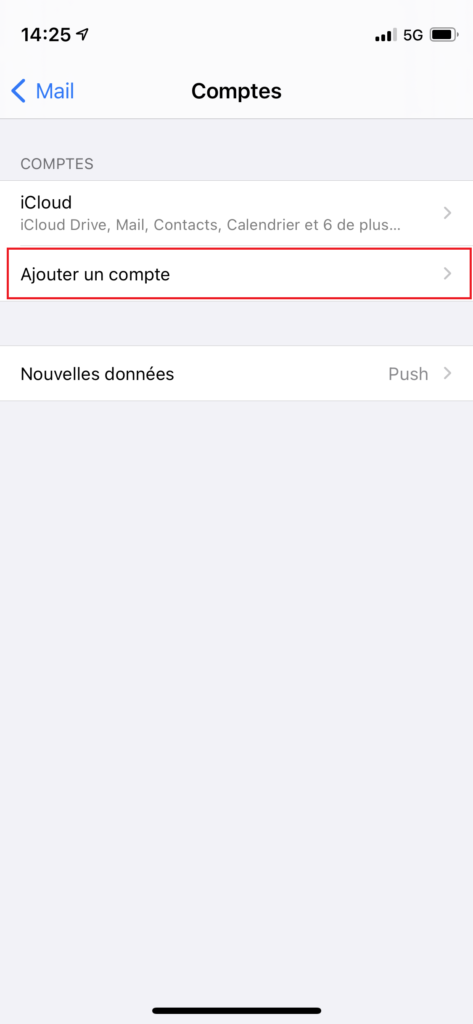
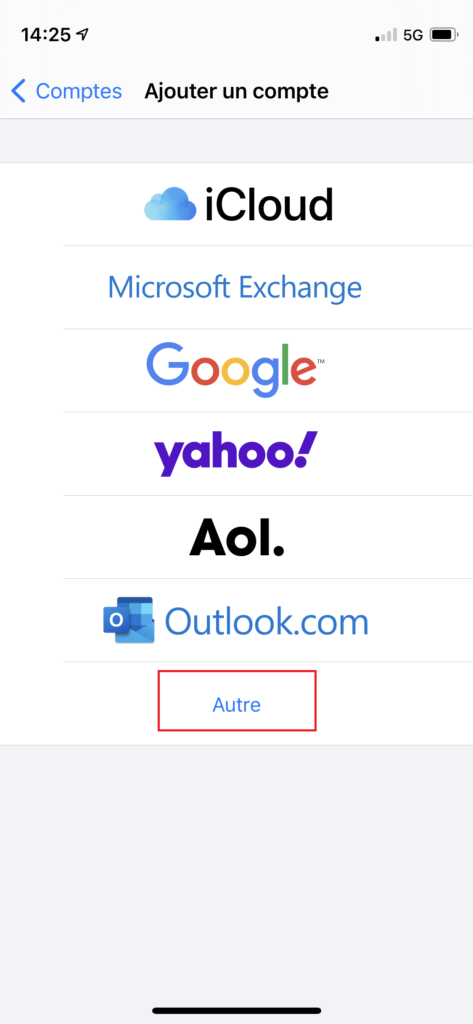
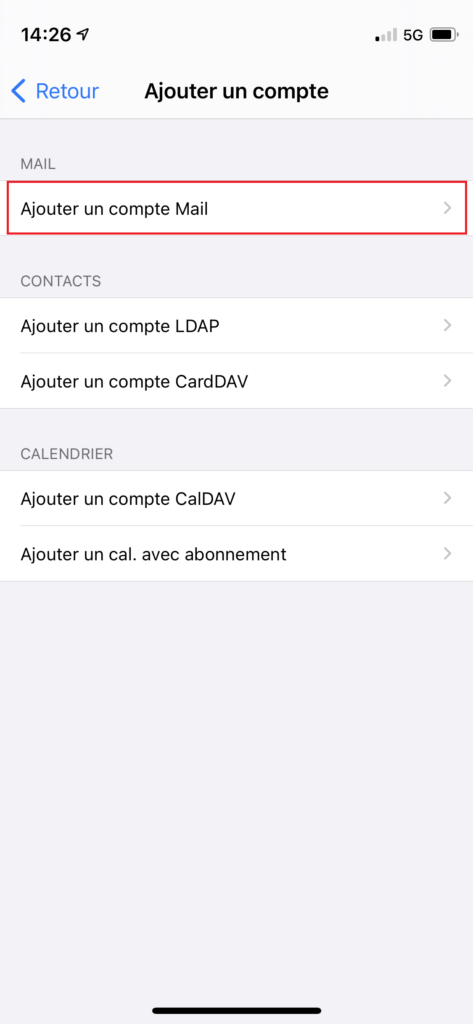
– Remplissez les 4 champs
* nom : correspond au nom affiché lors de l’envoi de mails
* adresse : adresse mail
* mot de passe : mot de passe de l’adresse mail
* description : correspond au nom de la boite mail, à vous de le choisir
– Cliquez sur « Suivant » puis sur « Pop »
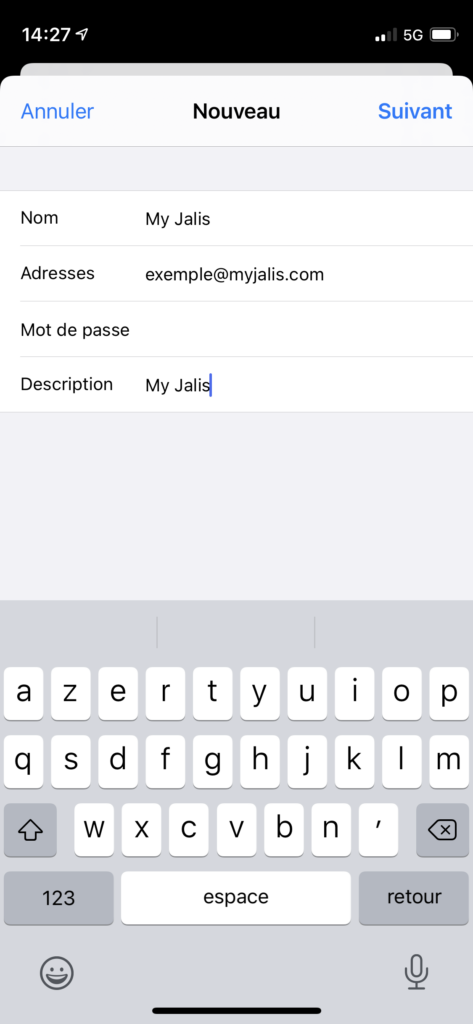
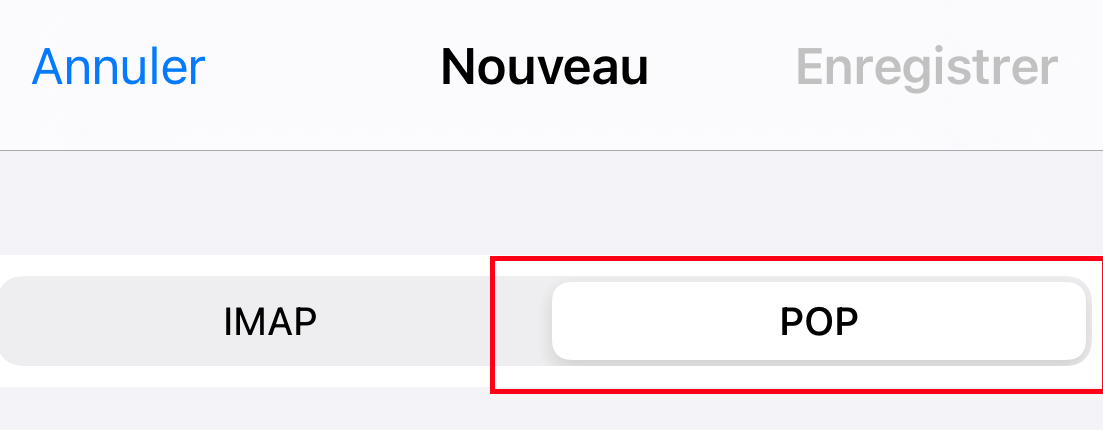
– Remplissez les 6 champs
Serveur de réception
* nom d’hôte : mail.gandi.net
* nom d’utilisateur : adresse mail
* mot de passe : mot de passe de l’adresse mail
Serveur d’envoi (aucun champ n’est facultatif contrairement à ce qu’il peut être d’indiqué)
* nom d’hôte : mail.gandi.net
* nom d’utilisateur : adresse mail
* mot de passe : mot de passe de l’adresse mail
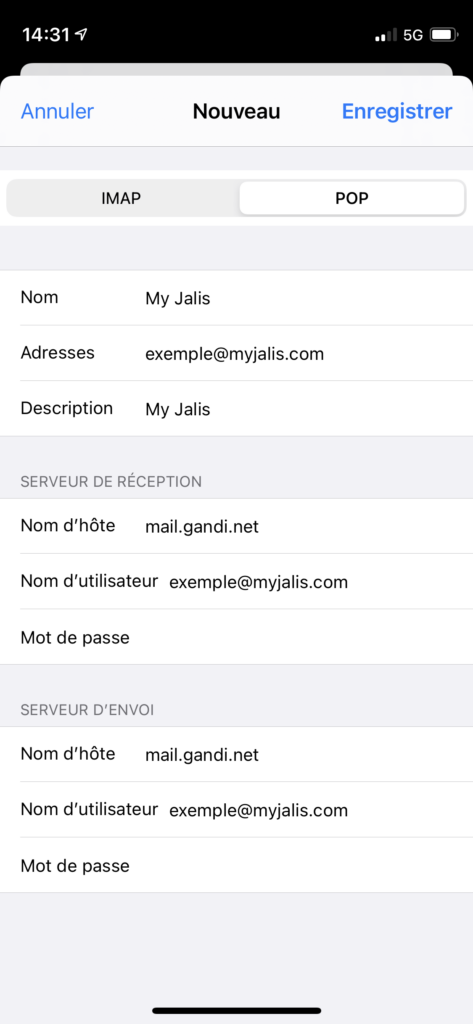
– Cliquez sur « Enregistrer »
– Votre adresse mail a été ajoutée
– Retrouvez votre boite mail fraichement configurer sur votre application Mail
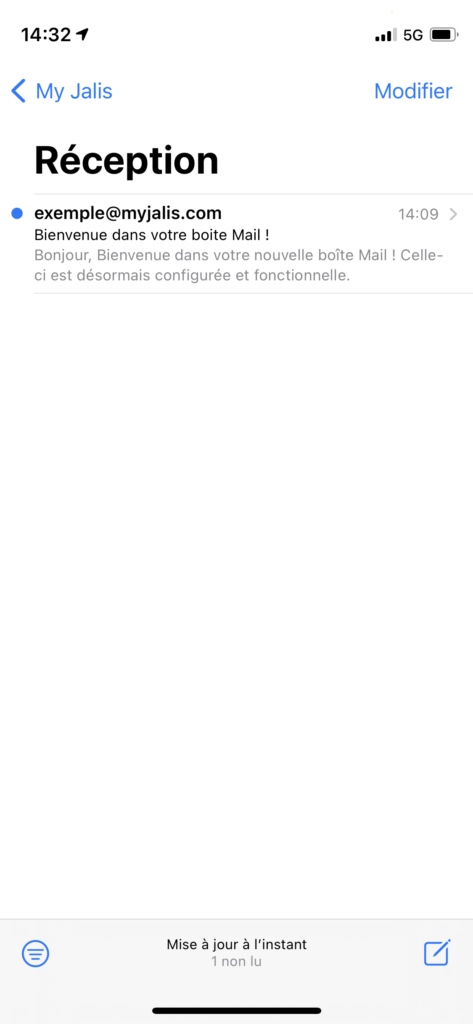
Veuillez noter qu’un délai est possible, le temps que les différents serveurs se mettent à jour.
A Savoir : Si vous avez une adresse mail chez Google, Yahoo!, Aol. ou Outlook.com, il vous suffit juste de choisir le bon fournisseur à la 2nde étape et saisir l’adresse mail et votre mot de passe.
Si votre boite mail est hébergé chez un autre fournisseur non listé par l’application (Orange, Bouygues Telecom, OVH, GoDaddy, etc.), n’hésitez pas à contacter directement ce dernier afin de récupérer le nom d’hôte à mettre en place sur le serveur de réception et d’envoi.
Quelques exemples de paramètres de configuration chez d’autres fournisseurs :
SFR : Serveur POP : pop.neuf.fr – Serveur SMTP : smtp.neuf.fr
FREE : Serveur POP : pop.free.fr – Serveur SMTP : smtp.free.fr
LA POSTE : Serveur POP : pop.laposte.net -Serveur SMTP : smtp.laposte.net
WANADOO : Serveur POP : pop.wanadoo.fr – Serveur SMTP : smtp.wanadoo.fr
Si vous n’avez pas d’iPhone, vous trouverez ci suit d’autres tutoriels pour paramétrer votre boite mail sur une tablette Apple iPad ou un smartphone Android.